快麦打印机常见问题——打印机指示灯
LJ2800激光打印机指示灯含义与故障显示

LJ2800激光打印机指示灯含义与故障显示
LJ2800激光打印机指示灯含义与故障显示.
各指示灯含义:
墨粉灯--当此灯闪烁时表示机器墨粉即将用尽,请尽快更换新的粉盒.(注:如果墨粉与状态灯一起亮时表示墨粉已经用尽了,需要马上更换.
硒鼓灯--当此灯闪烁时表示机器硒鼓寿命到期,请尽快更换新的硒鼓.
纸张灯--当此灯亮时表示机器纸张问题,比如机器卡纸,缺纸或纸张类型不正确等.
状态灯--当此灯处于红色状态时一般是机器盖子开了或没有盖好.(打印机正常处于就绪状态时状态灯显示为绿色)
当指示灯处于此状态时(所有指示灯全部亮).可以尝试将打印机恢复出场设置,无效需要联想外设服务机构检查打印机.
恢复出场设置的方法是:关闭打印机开关,按住启动键,开机,至墨粉灯亮松开再按住,直至纸张灯亮彻底松开启动键,即恢复出厂状态
以下是打印机指示灯显示的故障含义:。
面板指示灯状态的含义及解决方法

(L301/L303/L111)
指示灯图例指示灯状态描述解决方法
电源灯常亮,墨水灯闪烁提示:即将补充墨水
解决方法:请检查墨水余量:当墨水余量低于(距墨仓底部)20毫米或下线时,请补充墨水(若墨仓中的墨水余量低并继续打印可能会影响打印质量、损坏打印机);当墨水余量高于(距墨仓底部)20毫米时,可以继续使用。
该闪烁提示意在提示您随时关注墨水余量,该提示信息不能消除。
电源灯常亮,墨水灯常亮提示:现在需要补充墨水
解决方法:给所有墨仓补充墨
水,按下打印机的按键(下面位置),墨水指示灯熄灭注:如果操作后墨水灯依然常亮,建议您重启打印机按住
按键左右轻揉两下
电源灯闪烁,纸张灯常亮提示:进纸错误
解决方法:检查并正确装入打
印纸,按按键。
如果仍然不进纸,更换其他打印纸测试
如果多次测试都不能正常进纸,需要维修处理。
点击此处查询爱普生授权服务中心信息
电源灯闪烁,纸张灯闪烁提示:后部进纸器夹纸
解决方法:从后部进纸器取出夹纸,正确装入打印纸并按下
按键
(L301/L303/L111)。
打印机各个指示灯状态的警报
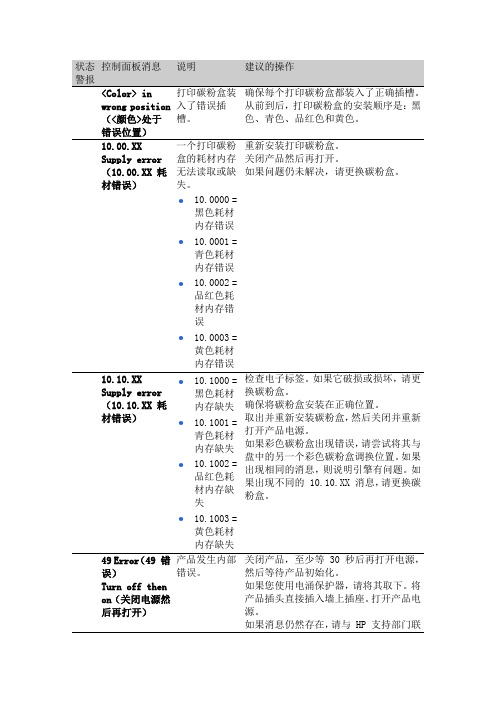
警报<Color> in wrong position (<颜色>处于错误位置)打印碳粉盒装入了错误插槽。
确保每个打印碳粉盒都装入了正确插槽。
从前到后,打印碳粉盒的安装顺序是:黑色、青色、品红色和黄色。
10.00.XX Supply error (10.00.XX 耗材错误)一个打印碳粉盒的耗材内存无法读取或缺失。
●10.0000 =黑色耗材内存错误●10.0001 =青色耗材内存错误●10.0002 =品红色耗材内存错误●10.0003 =黄色耗材内存错误重新安装打印碳粉盒。
关闭产品然后再打开。
如果问题仍未解决,请更换碳粉盒。
10.10.XX Supply error (10.10.XX 耗材错误)●10.1000 =黑色耗材内存缺失●10.1001 =青色耗材内存缺失●10.1002 =品红色耗材内存缺失●10.1003 =黄色耗材内存缺失检查电子标签。
如果它破损或损坏,请更换碳粉盒。
确保将碳粉盒安装在正确位置。
取出并重新安装碳粉盒,然后关闭并重新打开产品电源。
如果彩色碳粉盒出现错误,请尝试将其与盘中的另一个彩色碳粉盒调换位置。
如果出现相同的消息,则说明引擎有问题。
如果出现不同的 10.10.XX 消息,请更换碳粉盒。
49 Error(49 错误)Turn off then on(关闭电源然后再打开)产品发生内部错误。
关闭产品,至少等 30 秒后再打开电源,然后等待产品初始化。
如果您使用电涌保护器,请将其取下。
将产品插头直接插入墙上插座。
打开产品电源。
如果消息仍然存在,请与 HP 支持部门联警报系。
50.X Fuser error(50.X 热凝器错误)Turn off then on(关闭电源然后再打开)产品热凝器发生错误。
关闭产品电源,至少等 30 秒后再打开电源,然后等待产品初始化。
关闭产品,至少等 25 分钟后再打开产品。
如果您使用电涌保护器,请将其取下。
将产品插头直接插入墙上插座。
打印机灯闪和解决方法

epson彩喷机需清零的机型分以下几种:1。
480、580、c20、c40、c41系列当联机时显示未知错误、服务请求或打印机开机后电源灯和进纸灯交替闪烁时,可以清零。
联机后运行清零软件,第一界面选择相应选项点击"ok"进入,程序出现提示框,不用理会点击"close",之后进入主界面,点击左边"maintenance(维护)"选项卡,点击"protect counter check(计数器检查)",在其右侧有一选项"clear the protect countervalues(清除计数器值)",选中点击下方"ok"键执行操作。
这时请注意下方状态栏。
"the protectcounter has been initialzed(计数器已被初始化)".软件提示需30秒初始化打印机,接下来按提示操作即可。
注意如果在初始化打印机过程中,打印机无响应,字车无动作,则需重启软件。
2。
680、790、830、c60、c80、870、1290系列这几款机型既可用软件清零也可用打印机面板来完成,面板清零参考条目3。
3。
700、710、720、ex、ex2、ex3、1200、1270系列这几款系列的三键机故障现象是电源灯和其他两灯交替闪烁,且其他两灯同频率。
按住进纸键和清洗键(个别机器是换墨键)开机,2秒后松开进纸键,再过2秒松开清洗键,再按住清洗键直到所有灯同时亮一下、字车有动作,松开键。
4。
1500k、1500k+、1520k多键机系列hp激光机1。
hp 4000/4050/4100/5000(1)按"项目"键左端加"数值"键左端开机。
(2)当液晶屏上出现"reset maintenance count"(重设计数器)时,松开各键。
打印机的红灯闪是怎么回事?

打印机的红灯闪是怎么回事?打印机是常见的办公工具,打印机墨用完后,指示灯会变红,这个时候必须加墨或者换墨盒,有时加墨后依然不能正常打印,就要对打印机的硬件进行调整。
1、打印机的墨快要用完的时候,其指示灯会变红,同时,在电脑屏幕的右下方会弹出对话框,提示你“将所有墨仓的墨水补充至标志线……“不管是哪个品牌的打印机,出现的提示都是表达这么个意思,大同小异。
这个时候要迅速加墨,防止因为缺墨而伤害打印机硬件。
2、按照上一个步骤的提示点击下一步会出现新的对话框的提示”现在要补充墨量“几个大字,对话框还有一大段文字,提示你该品牌的打印机要使用什么品牌的墨水,不能随便加该打印机不能使用的墨水,那样可能会导致打印机的损坏,并且该处还有提示你如何补充墨水的内容。
3、在打印机的墨盒处,打开墨盒上方的盖子,取出墨盒,注意不能硬拿,它是连接在打印机上的,是通过软管连接的,硬拽会导致墨管断裂。
你会发现墨盒里的墨确实需要添加了,只不过不同颜色的墨水可能缺少的量不一样,因为打印中对不同颜色的墨的需求是不一样的,不要纠结于此,哪个少就加哪种颜色的。
4、加完墨后,重新打印,发现有的时候即便可以打印出内容,但是电脑屏幕的右下方还会出现对话框提示缺墨,而且打印机的指示灯一直闪红色,这还不算等打印几份内容后,打印机干脆又不工作了,明明是加满了墨水,为什么会出现这样的烦恼呢?也许你怀疑是墨水的质量问题,其实不然。
5、你也可能会怀疑是缺纸或者是卡纸导致的,于是你重新检验了几遍打印机的装纸张的部分,依然不能凑效地解决问题。
你可能怀疑是前盖没有盖好,于是打开后再用力盖好几次,还是解决不了问题。
当然,有的时候也可能是别的地方出了问题,但是关键的问题还是因为打印机的记忆性造成的,因为之前缺墨。
6、这个可能是因为墨盒不是原装的造成的,因为你所加的墨水可能不是原厂生产的,如果扔掉旧的墨盒,换上新的原装墨盒可能就解决了问题,但是换原装墨盒的成本通常很高。
状态指示灯模式

机盖未关闭、介质已用尽、没有打印 墨盒、卡纸或卡纸释放杆已放下 打印机处于错误状态,需要操作人员 的处理或帮助。
请检查下列事项: ● 打印墨盒盖是否已完全合上。
● 介质是否已装入。有关说明,请参见向进纸 盘中装入介质。
● 打印墨盒是否已正确地安装到打印机上。有 关说明,请参见更换打印墨盒。
● 不存在卡纸的情况。有关说明,请参见消除 打印机的卡纸。
● 卡纸释放杆处于垂直位置。
状态指示灯模式 (续)
状态指示灯 打印机的状况
打印机初始化 正在进行打印机初始化。
操作 不需要任何操作。
严重错误 两个指示灯都亮。
打印机电缆未连接或没有电源 两个指示灯都灭。
பைடு நூலகம்
● 拔下打印机的电源, 5 分钟后再将其插入。 ● 如果打印机仍然有错误,请与 HP 支持部门联
系。
● 确保有电源。 ● 拔下电源线的两端,然后重新插入。 ● 拔下电源线、将打印机电缆的两端都断开、
重新连接打印机电缆的两端,然后重新插入 电源线。 小心 将电缆连接到打印机前,务必要拔下打印机的电 源。否则,打印机可能会受损。
机盖未关闭介质已用尽没有打印墨盒卡纸或卡纸释放杆已放下打印机处于错误状态需要操作人员的处理或帮助
状态指示灯模式
状态指示灯图例 “指示灯灭”符号 “指示灯亮”符号 “指示灯闪烁”符号
状态指示灯模式 状态指示灯 打印机的状况
就绪 打印机已准备好开始打印。
操作 不需要任何操作。
处理 打印机正在接收或处理数据。
等待作业进行打印。
清洁模式 / 引擎测试 正在打印清洁页或引擎测试页。
内存不足 打印机的内存不足。
● 等到清洁页打印完毕后,打印机将处于 “就 绪”模式。此操作最多需要两分钟时间。
打印机故障排除办法说明

打印机故障排除办法说明*ERROR :长亮红灯时为报错提示,一般原因是卡纸,或当前纸用完。
解决办法:1、检查抽屉内纸筒安装是否有误,或是否已用完,一般换纸即可解决;2、换纸仍不响应时,多为裁纸刀头未复位,可用手指向左拨动刀头齿轮至拨不动为止(刀头齿轮位于打印机背面左侧靠下的一个小凹槽内,仔细检查可找到)。
3、仍不响应时,可能为上卷纸用尽时碎纸角留在进纸槽内所致,可用硬卡纸在进纸槽内来回滑动,将卡住的碎纸角取出即可(进纸槽位于打印机下部,需钻到底部才能操作)。
*TONER :闪烁时为墨盒内剩余墨粉不多,需要随时注意添加。
碳粉用完时状态:屏幕显示为SET TONER CARTRIDGE OPEN LEVER解决办法:1、打开打印机上方的小盖子,把凹槽右侧的小突起按下,将把手拉到右侧,用墨盒严密对准露出的空洞,拍几下墨盒灌墨,然后拉回把手即可。
2、一般缺墨情况可用废墨盒骗过打印机,若仍无反应则需要启用新墨盒。
*WASTE TONER :闪烁时为废墨盒内墨粉过多,需清理干净。
需要清理时,屏幕显示为 CHANGE WASTE BOTTLE解决办法:把打印机右侧的废墨盒侧向取出,倒净废墨粉即可,注意废墨粉易飞散。
*PROCESS :闪烁时为当前接收数据传输,等待即可。
正常开机后的屏幕状态为:PRINT READY (打印准备)或 POWER SAVE (省电模式)卡纸或缺纸:屏幕状态为:OPEN DOOR 9,4(或其它数字,数字为舱门编号)REMOVE PAPER 需打开相应舱门进行换纸,或清除卡住的纸张(OPEN DOOR 9,4,REMOVE PAPER ),如果频繁卡纸,请注意纸张安装是否合适和正确。
ERROR TONER WASTE TONER PROCESS。
解决打印机2个灯一直闪不工作电脑资料

解决打印机2个灯一直闪不工作电脑资料首先我们可以通过控制面板上的按键清零(复位)其次,用专用软件清零(复位)(可以网上下载)对于有进纸键、清洗键的打印机,用按键清零(复位)方法是同时按住进纸键、清洗键开机,待电源灯闪两次松开进纸键和清洗键,待电源灯再闪两次后,按住清洗键十秒,这时所有指示灯同时闪一下,清零(复位)完毕;对于所有EPSON打印机都可以使用专用软件清零(复位)方法是先联机进入调整程序,选择机型、选择接口、选择销售市场区域然后进入调整窗口,按提示运行维修项中的废墨保护数清零即可,解决打印机2个灯一直闪,不工作。
有些打印机废墨舱满后无法进入调整程序,这时必需在打印机开机后进展初始化的过程中完成上述操作。
1480580C20C40C41系列当联机时显示错误、效劳恳求或打印机开机后电源灯和进纸灯交替闪烁时,可以清零。
联机后运行清零软件,第一界面选择相应选项点击"OK"进入,顺序出现提示框,不用理睬点击"close",之后进入主界面,点击左边"Mainten维护"选项卡,点击"protectcountercheck计数器检查"其右侧有一选项"cleartheprotectcountervalu去除计数器值",选中点击下方"OK"键执行操作。
这时请注意下方状态栏。
"Theprotectcounterhabeeninitialz计数器已被初始化".软件提示需30秒初始化打印机,接下来按提示操作即可。
注意假设在初始化打印机过程中,打印机无响应,字车无动作,那么需重启软件。
2680790830C60C808701290系列这几款机型既可用软件清零也可用打印机面板来完成,面板清零参考条目33700710720EXEX2EX312001270系列这几款系列的三键机故障现象是电源灯和其他两灯交替闪烁,且其他两灯同频率。
打印机常见故障现象以及检测方法!
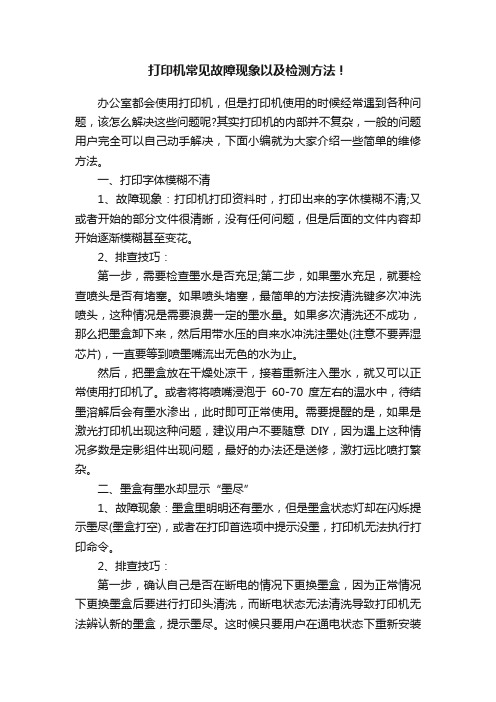
打印机常见故障现象以及检测方法!办公室都会使用打印机,但是打印机使用的时候经常遇到各种问题,该怎么解决这些问题呢?其实打印机的内部并不复杂,一般的问题用户完全可以自己动手解决,下面小编就为大家介绍一些简单的维修方法。
一、打印字体模糊不清1、故障现象:打印机打印资料时,打印出来的字休模糊不清;又或者开始的部分文件很清晰,没有任何问题,但是后面的文件内容却开始逐渐模糊甚至变花。
2、排查技巧:第一步,需要检查墨水是否充足;第二步,如果墨水充足,就要检查喷头是否有堵塞。
如果喷头堵塞,最简单的方法按清洗键多次冲洗喷头,这种情况是需要浪费一定的墨水量。
如果多次清洗还不成功,那么把墨盒卸下来,然后用带水压的自来水冲洗注墨处(注意不要弄湿芯片),一直要等到喷墨嘴流出无色的水为止。
然后,把墨盒放在干燥处凉干,接着重新注入墨水,就又可以正常使用打印机了。
或者将将喷嘴浸泡于60-70度左右的温水中,待结墨溶解后会有墨水渗出,此时即可正常使用。
需要提醒的是,如果是激光打印机出现这种问题,建议用户不要随意DIY,因为遇上这种情况多数是定影组件出现问题,最好的办法还是送修,激打远比喷打繁杂。
二、墨盒有墨水却显示“墨尽”1、故障现象:墨盒里明明还有墨水,但是墨盒状态灯却在闪烁提示墨尽(墨盒打空),或者在打印首选项中提示没墨,打印机无法执行打印命令。
2、排查技巧:第一步,确认自己是否在断电的情况下更换墨盒,因为正常情况下更换墨盒后要进行打印头清洗,而断电状态无法清洗导致打印机无法辨认新的墨盒,提示墨尽。
这时候只要用户在通电状态下重新安装墨盒即可解决。
第二步,若问题仍然存在,那么可能是打印机计数器达到一定值。
目前许多喷墨打印机对墨水容量的计算是使用打印机内部的电子计数器来进行计数的,当该计数器达到一定值时,打印机就判断墨水用尽。
解决方法是打开电源,将打印头移动到墨盒更换位置。
将墨盒安装好后,让打印机进行充墨,充墨过程结束后,故障就会排除。
打印机故障灯大全图解
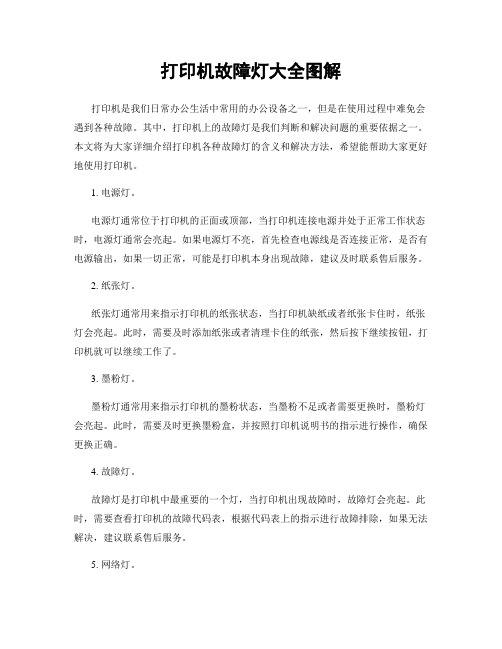
打印机故障灯大全图解打印机是我们日常办公生活中常用的办公设备之一,但是在使用过程中难免会遇到各种故障。
其中,打印机上的故障灯是我们判断和解决问题的重要依据之一。
本文将为大家详细介绍打印机各种故障灯的含义和解决方法,希望能帮助大家更好地使用打印机。
1. 电源灯。
电源灯通常位于打印机的正面或顶部,当打印机连接电源并处于正常工作状态时,电源灯通常会亮起。
如果电源灯不亮,首先检查电源线是否连接正常,是否有电源输出,如果一切正常,可能是打印机本身出现故障,建议及时联系售后服务。
2. 纸张灯。
纸张灯通常用来指示打印机的纸张状态,当打印机缺纸或者纸张卡住时,纸张灯会亮起。
此时,需要及时添加纸张或者清理卡住的纸张,然后按下继续按钮,打印机就可以继续工作了。
3. 墨粉灯。
墨粉灯通常用来指示打印机的墨粉状态,当墨粉不足或者需要更换时,墨粉灯会亮起。
此时,需要及时更换墨粉盒,并按照打印机说明书的指示进行操作,确保更换正确。
4. 故障灯。
故障灯是打印机中最重要的一个灯,当打印机出现故障时,故障灯会亮起。
此时,需要查看打印机的故障代码表,根据代码表上的指示进行故障排除,如果无法解决,建议联系售后服务。
5. 网络灯。
对于一些网络打印机,可能会有网络连接状态指示灯。
当网络连接正常时,网络灯会亮起,如果网络连接出现问题,网络灯可能会闪烁或者熄灭。
此时,需要检查网络连接是否正常,确保打印机和计算机在同一个网络中。
总结。
通过本文的介绍,相信大家对打印机上的各种故障灯有了更清晰的认识。
在使用打印机时,遇到故障灯亮起时,不要慌张,可以根据本文的介绍和建议进行排查和解决。
希望大家能够更好地使用打印机,提高工作效率。
以上就是本文的全部内容,希望对大家有所帮助。
如果还有其他问题,可以随时联系我们的售后服务,我们将竭诚为您解决问题。
祝大家工作顺利!。
打印机故障的原因及解决办法

打印机故障的原因及解决办法打印机故障的原因及解决办法打印机故障的原因及解决办法1案例一:无法识别墨盒使用连续供墨的用户可能会经常遇到这样的情况:机器在使用一段时间之后,就不在打印,原因就是打印机不能识别黑色墨盒。
故障原因及解决办法:出现这种情况主要是因为打印机的废墨仓满了。
事实上每种喷墨打印机都有固定的配件寿命设定。
当某些配件达到使用寿命时,打印机会提示无法打印。
由于连续供墨系统使用过程中容易形成废墨,所以很容易导致废墨仓满。
出现这种情况可以做两方面处理:或者是用清零软件对此打印机主板进行清零复位,以此消除打印机的设定;或者可以到维修点把废墨仓中的海棉换掉。
笔者建议用户采用后者。
因为只是简单的清零容易导致废墨遗漏烧毁打印机。
案例二:打印头车摆动速度变慢,造成低速打印改造连续供墨系统往往会对原装墨盒进行改造,这种改造不可避免会造成字车的负担。
在负载过重的情况下,字车会行动缓慢。
而且负载过重还会导致打印机皮带的加速老化以及增加字车与连杆的摩擦力。
这些都会导致打印速度变慢。
严重情况下还会导致字车无法复位,继而无法使用。
故障原因及解决办法:1、更换马达。
连续供墨系统的胶管与打印机的壁发生摩擦,导致电动马达负荷加大,长期使用电动马达损耗,尝试更换;2、润滑连杆。
使用时间比较久了,机器里面的字车与连杆的摩擦力变大,阻力增大导致电动马达运行缓慢。
这时对连杆进行润滑可以解决故障;3、打印机皮带老化。
与马达相连的带动齿轮摩擦力变大会加速打印机的皮带老化,这时清理并润滑可以降低皮带老化的故障。
案例三:打印机喷嘴堵塞这是打印机装上连续供墨系统之后最常见的故障之一。
由于墨水重的杂质容易引起沉淀,所以打印机喷头会由此发生堵塞。
故障原因及解决办法:堵塞喷头几乎都是因为杂质沉淀引起,也有部分是因为墨水的酸性太强引发了喷头的腐蚀。
如果是因为打印机长期未用或添加非原装墨水造成墨水输送系统障碍或打印头堵塞,那么最好是对喷头进行清洗操作。
打印机全部灯闪烁的解决方法
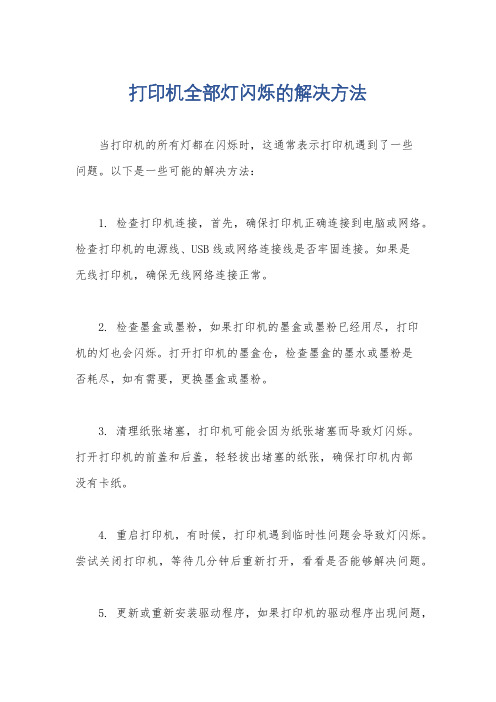
打印机全部灯闪烁的解决方法
当打印机的所有灯都在闪烁时,这通常表示打印机遇到了一些
问题。
以下是一些可能的解决方法:
1. 检查打印机连接,首先,确保打印机正确连接到电脑或网络。
检查打印机的电源线、USB线或网络连接线是否牢固连接。
如果是
无线打印机,确保无线网络连接正常。
2. 检查墨盒或墨粉,如果打印机的墨盒或墨粉已经用尽,打印
机的灯也会闪烁。
打开打印机的墨盒仓,检查墨盒的墨水或墨粉是
否耗尽,如有需要,更换墨盒或墨粉。
3. 清理纸张堵塞,打印机可能会因为纸张堵塞而导致灯闪烁。
打开打印机的前盖和后盖,轻轻拔出堵塞的纸张,确保打印机内部
没有卡纸。
4. 重启打印机,有时候,打印机遇到临时性问题会导致灯闪烁。
尝试关闭打印机,等待几分钟后重新打开,看看是否能够解决问题。
5. 更新或重新安装驱动程序,如果打印机的驱动程序出现问题,
也会导致灯闪烁。
尝试更新打印机的驱动程序,或者重新安装最新版本的驱动程序。
6. 检查打印队列,在某些情况下,打印队列中的作业堆积过多也会导致打印机出现问题。
打开计算机的打印队列,取消所有未完成的打印任务,然后重新尝试打印。
如果以上方法都无法解决问题,建议查阅打印机的用户手册或者联系打印机厂商的技术支持部门寻求帮助。
希望以上方法能够帮助你解决打印机灯闪烁的问题。
HP InkJet 1000、1100喷墨机前面板和指示灯的含义
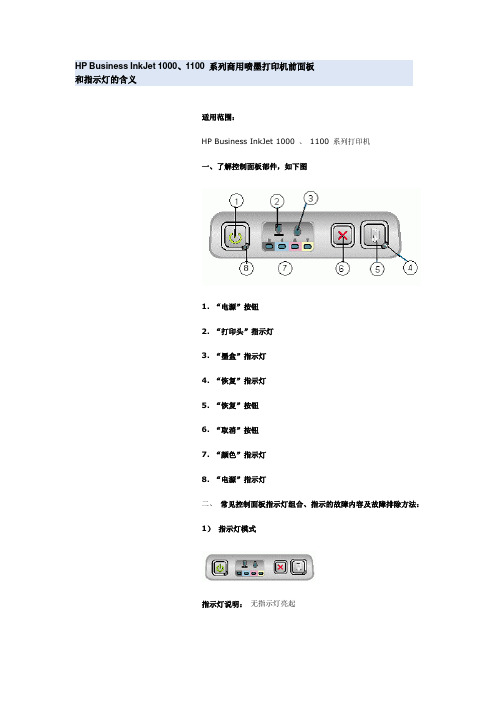
HP Business InkJet 1000、1100 系列商用喷墨打印机前面板和指示灯的含义适用范围:HP Business InkJet 1000 、1100 系列打印机一、了解控制面板部件,如下图1. “电源”按钮2. “打印头”指示灯3. “墨盒”指示灯4. “恢复”指示灯5. “恢复”按钮6. “取消”按钮7. “颜色”指示灯8. “电源”指示灯二、常见控制面板指示灯组合、指示的故障内容及故障排除方法:1)指示灯模式说明及建议操作:打印机关闭。
∙按( 电源按钮).2)指示灯模式指示灯说明:“电源”指示灯亮起。
说明及建议操作:∙打印机就绪, 无需进行任何操作3)指示灯模式指示灯说明:“电源”指示灯闪烁。
说明及建议操作:打印机正在打开或关闭,或正在处理一项打印作业,或取消了一项打印作业。
∙无需进行任何操作。
4)指示灯模式指示灯说明:“电源”指示灯亮起,“恢复”指示灯闪烁。
说明及建议操作:打印机的纸张用完了。
∙装入纸张,然后按( 恢复按钮) 。
打印机处于手动双面打印模式。
它正在等待墨水晾干,这样才能将纸张翻转,然后重新装入打印机。
∙将这叠纸重新装入打印机,然后按( 恢复按钮) 。
打印机暂停,等待墨水晾干。
∙等待墨水晾干。
“恢复”按钮将停止闪烁。
打印机已打印好一张条幅纸,需要从打印机中取出条幅纸。
∙按( 恢复按钮) 从打印机中取出条幅纸。
未安装自动双面打印单元。
不安装它,打印机无法打印。
∙安装自动双面打印单元,然后按( 恢复按钮) 。
5)指示灯模式指示灯说明:“电源”指示灯和“恢复”指示灯同时闪烁。
说明及建议操作:∙按( 恢复按钮) 以弹出卡住的介质。
∙取出出纸盘中的所有介质。
打开顶盖,找到被卡住的介质并清除按( 恢复按钮) 继续执行打印作业。
∙打开顶盖,用酒精清洁金属导轨并涂抹少许润滑油( 缝纫机油或钟表油即可) 。
6)指示灯模式指示灯说明:“电源”指示灯闪烁,“恢复”指示灯亮起。
说明及建议操作:打印机的一个或多个盖板未盖好。
【VIP专享】打印机常见故障

条码打印机的常见故障及解决方法1.在打印过程中会亮红灯原因:打印机的感应器没感应到纸或没感应到色带,需让机器重新测纸。
解决方法:先把打印机电源关掉,按住打印机上的PAUSE键,然后开机,等打印机出纸后在松开手,看打印机是否有回缩的动作,如果没有,在重复按上面的方法试多几次,直到打印机出现回缩动作为止。
如果这样反复试过还不行,可以先初始化机器即先关机,然后同时按住PAUSE和FEED两个键,直到打印机上的三个显示灯同时闪过一遍后在松手,然后在按开始的方法检测下纸,直到有回缩动作出现为止。
2.打印过程中出现跳纸现象原因:这种现象还是属于机器没能检测到纸的原因或是纸张做的不规范。
解决方法:先看看是否标签纸做的不规范,各个标签的大小是否一致,如是这个原因造成的,那只能更换标签纸。
如检测到标签没问题,那么就是属于机器没能检测到纸,需重新测纸。
先把机器关了,然后同时按住PAUSE和FEED两个键再开机,直到三个显示灯同时闪过一次在松手来进行机器初始化,然后再关机,按住PAUSE键进行测纸,等到机器出纸后再松手,直到机器出现回缩动作以后再开始打印。
3.打印过程中打印机响声很大,并且打印机的盖很难盖上去。
原因:色带卷轴装反了。
解决方法:检查下色带卷轴是否装反,然后进行正确安装。
4.打印过程中走纸正常,但打印是打印不出东西。
原因:色带装反。
解决方法:看色带是属于内碳还是外碳,然后在按说明书上的安装方法进行正确安装。
5.打印过程中打印正常,但色带回卷轴不回卷。
原因:这由于操作员在没安装色带的情况下就已开机,引致打印机没能检测到色带,默认为热敏打印。
解决方法:先关掉打印机,正确安装好色带和标签纸后在开机,打印机恢复正常。
如不行再进行机器初始化。
6.打印过程中机器正常走纸,但打印时只打印一半内容或出现乱码原因:软件的打印程序出错。
解决方法:重启打印程序,重新建立一张新标签,并重新对标签上的内容进行排版,选择正确的打印驱动进行打印看是否正常。
打印机常见的11种故障及维修方法
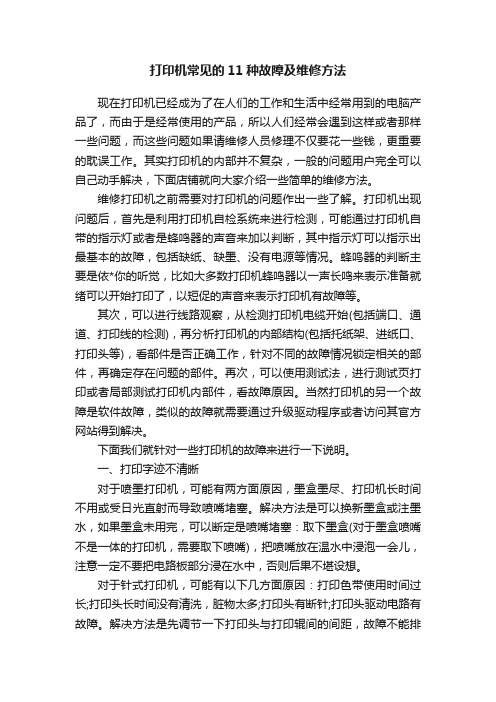
打印机常见的11种故障及维修方法现在打印机已经成为了在人们的工作和生活中经常用到的电脑产品了,而由于是经常使用的产品,所以人们经常会遇到这样或者那样一些问题,而这些问题如果请维修人员修理不仅要花一些钱,更重要的耽误工作。
其实打印机的内部并不复杂,一般的问题用户完全可以自己动手解决,下面店铺就向大家介绍一些简单的维修方法。
维修打印机之前需要对打印机的问题作出一些了解。
打印机出现问题后,首先是利用打印机自检系统来进行检测,可能通过打印机自带的指示灯或者是蜂鸣器的声音来加以判断,其中指示灯可以指示出最基本的故障,包括缺纸、缺墨、没有电源等情况。
蜂呜器的判断主要是依*你的听觉,比如大多数打印机蜂鸣器以一声长鸣来表示准备就绪可以开始打印了,以短促的声音来表示打印机有故障等。
其次,可以进行线路观察,从检测打印机电缆开始(包括端口、通道、打印线的检测),再分析打印机的内部结构(包括托纸架、进纸口、打印头等),看部件是否正确工作,针对不同的故障情况锁定相关的部件,再确定存在问题的部件。
再次,可以使用测试法,进行测试页打印或者局部测试打印机内部件,看故障原因。
当然打印机的另一个故障是软件故障,类似的故障就需要通过升级驱动程序或者访问其官方网站得到解决。
下面我们就针对一些打印机的故障来进行一下说明。
一、打印字迹不清晰对于喷墨打印机,可能有两方面原因,墨盒墨尽、打印机长时间不用或受日光直射而导致喷嘴堵塞。
解决方法是可以换新墨盒或注墨水,如果墨盒未用完,可以断定是喷嘴堵塞:取下墨盒(对于墨盒喷嘴不是一体的打印机,需要取下喷嘴),把喷嘴放在温水中浸泡一会儿,注意一定不要把电路板部分浸在水中,否则后果不堪设想。
对于针式打印机,可能有以下几方面原因:打印色带使用时间过长;打印头长时间没有清洗,脏物太多;打印头有断针;打印头驱动电路有故障。
解决方法是先调节一下打印头与打印辊间的间距,故障不能排除,可以换新色带,如果还不行,就需要清洗打印头了。
打印机故障解析大全

打印机故障解析大全1.首先检查打印机是否处于联机状态,在大多数打印机上,“OnLine”按钮旁边都有一个指示联机状态的小灯,正常情况该联机指示灯应处于常亮状态。
如果该指示灯不亮或处于闪烁状态,说明联机不正常。
请检查打印机电源是否接通、打印机电源开关是否打开、打印机电缆是否正确连接等。
2.如果联机指示灯显示联机正常,请先关掉打印机,然后再打开,重新打印文档试试。
此操作能清除打印机内存中存放的打印文档数据并能解决许多问题,但有时这种方法会导致打印输出混乱,需重新启动系统后才可正常打印。
3.检查是否已将打印机设置为默认打印机,方法是选择“开始/设置/打印机”,打开“打印机”窗口,检查当前使用的打印机图标上是否有一黑色的小钩,如果没有,用右键单击打印机图标,选择“设为默认值”,将打印机设置为默认打印机。
如果“打印机”窗口没有当前使用的打印机,请双击“添加打印机”图标,然后根据提示安装打印机。
4.检查是否将当前打印机设置为暂停打印,方法是在“打印机”窗口用右键单击打印机图标,在出现的下拉菜单中,检查“暂停打印”选项上是否有一小钩如^07030406a^1。
如果选中了“暂停打印”选项,请取消该选项上的小钩,然后重新打印。
5.在“记事本”或“写字板”中键入几行文字,然后单击“文件”菜单上的“打印”。
如果能够打印测试文档,可能是你使用的程序有问题,请在你使用的WPS、WORD或其它应用程序中检查是否选择了正确的打印机,如果是应用程序生成的打印文件,请检查程序生成的打印输出是否正确。
6.硬盘剩余空间过小会导致打印机无法打印,请检查硬盘可用空间是否低于10MB,方法是在“我的电脑”中用右键单击安装Windows98的硬盘图标通常是C盘,选择“属性”,打开当前硬盘属性窗口,在“常规”选项卡检查硬盘空间,如果硬盘剩余空间低于10MB,则必须清空“回收站”、删除硬盘上的临时文件、删除硬盘上的过期文件或已归档文件、删除从不使用的程序,以释放更多的空间才能打印。
打印机面板上的状态指示灯长亮红色,如何处理(SL-M2626,SL-M2626D,SL-M2826ND)

Last Update date : 2013.06.14
当机器面板上的状态指示灯长亮红色时,请按照以下步骤排除:如图:机器面板上的状态指示灯
一、检查前盖是否关上
前盖没有关闭,关上前盖。
二、检查纸张是否正确装入纸盘
纸盘构架图:
1.拉出纸盘。
2.请在装入纸张之前将纸摞边弯折或成扇形展开,使纸张分离。
3.将纸张打印面朝上放置。
4.调整纸张长度导板和宽度导板,使其触及纸叠的边缘但又不会让纸叠打弯。
5.最后将纸盘重新放回机器中。
三、成像装置几乎已达到其预计墨盒寿命,建议更换成像装置(请点击这里查看更换成像装置的视频操作)。
四、关机重启。
按住机器面板上的【电源】键,即可实现开关机操作。
上述操作完成后,如仍不能解决问题,可以通过Samsung Easy Printer Manager软件查询机器出现的问题,请点击这里下载该软件。
更多内容
打印机面板上的墨粉LED灯闪烁橙色,如何处理?(SL-M2626,SL-M2626D,SL-M2826ND)
打印出现白色条纹或字迹浅淡,如何处理?(SL-M2626,SL-M2626D,SL-M2826ND)
三星激光黑白打印机SL-M2626(SL-M2626D、SL-M2826ND)如何更换墨粉盒?
如何设置传真响铃几声以后再转接传真?(SL-M2876HN,SL-M2676FH)
如何更改传真接收模式?(SL-M2876HN,SL-M2676FH)
相关型号信息
SL-M2626/XIL , SL-M2626D/XIL , SL-M2826ND/XIL。
常用打印机故障代码及亮灯指的什么意思?有哪些你不知道的?

常用打印机故障代码及亮灯指的什么意思?有哪些你不知道的?随着科技发展,办公设备越来越普及,相对应的就是怎么处理一些办公设备出现的故障,或者最起码明白办公设备是哪里出现了问题。
有的设备是靠代码提示,有的设备是靠面板指示灯的闪烁。
所以,明白了其中的意思就好判断设备哪里出了问题了佳能打印机代码提示E02 后托盘无纸.E03 卡纸.出纸托盘未开启.E04 墨盒安装位置不正确E05 没有正确安装墨盒墨盒温度传感器错误安装了不支持的墨盒E07 墨盒安装位置错误.安装多个同色的墨盒E08 告警: 废墨吸收垫将满E13 不能检测墨水剩余量. E16E14 不能识别墨盒.E15 墨盒物理硬件故障E50 打印头对齐扫描失败P02 小车故障P03 行进纸错误P05 ASF 凸轮传感器故障P06 内部温度错误P07 废墨吸收垫满P08 打印头温度升高错误P09 EEPROM 错误P10 VH 监视器错误P20 其他硬件故障P22 扫描故障扫描器马达故障三星打印机故障代码含义三星4521F机器提示LSU错误解决方法原因解释:开机预热时或者打印时LSU转速或者信号未达到标准设置值,或者是LSU线束未连接好。
解决方法:开机如果出现LSU错误时,进入维护菜单进行系统内存清除,然后关机重新开机即可。
如果问题还不能解决,请联系我们电话:87860092三星4521F机器如何清除内存当机器需要恢复到出厂状态时,机器的内存会被清除。
依次按“菜单”-“维护”-“清空内存”,机器的内存就被清除了。
解决三星SCX-4521F打印机复印身份证模糊:解决一:当看见复印出来的身份证模糊时,在机器的控制面板上面有个按建是原稿类型,此按建是有三个选项分别代表不同的复印格式,复印出来的类型是不同的,这三个选项是1文本2混合3图片。
在复印身份证时必需要选择混合模式在复印,会使身份证复印更加的清晰,使用文本模式复印身份证时,会出现上述复印模糊现象。
所以建议用户使用混合模式复印身份证为最佳。
打印机故障灯大全图解
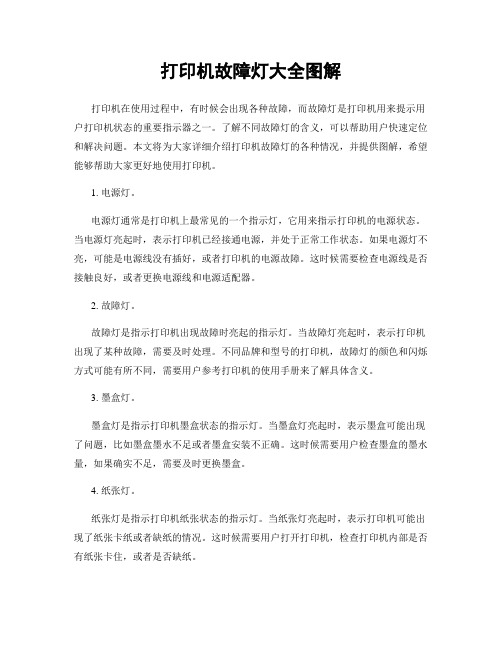
打印机故障灯大全图解打印机在使用过程中,有时候会出现各种故障,而故障灯是打印机用来提示用户打印机状态的重要指示器之一。
了解不同故障灯的含义,可以帮助用户快速定位和解决问题。
本文将为大家详细介绍打印机故障灯的各种情况,并提供图解,希望能够帮助大家更好地使用打印机。
1. 电源灯。
电源灯通常是打印机上最常见的一个指示灯,它用来指示打印机的电源状态。
当电源灯亮起时,表示打印机已经接通电源,并处于正常工作状态。
如果电源灯不亮,可能是电源线没有插好,或者打印机的电源故障。
这时候需要检查电源线是否接触良好,或者更换电源线和电源适配器。
2. 故障灯。
故障灯是指示打印机出现故障时亮起的指示灯。
当故障灯亮起时,表示打印机出现了某种故障,需要及时处理。
不同品牌和型号的打印机,故障灯的颜色和闪烁方式可能有所不同,需要用户参考打印机的使用手册来了解具体含义。
3. 墨盒灯。
墨盒灯是指示打印机墨盒状态的指示灯。
当墨盒灯亮起时,表示墨盒可能出现了问题,比如墨盒墨水不足或者墨盒安装不正确。
这时候需要用户检查墨盒的墨水量,如果确实不足,需要及时更换墨盒。
4. 纸张灯。
纸张灯是指示打印机纸张状态的指示灯。
当纸张灯亮起时,表示打印机可能出现了纸张卡纸或者缺纸的情况。
这时候需要用户打开打印机,检查打印机内部是否有纸张卡住,或者是否缺纸。
5. 数据灯。
数据灯是指示打印机接收数据状态的指示灯。
当数据灯闪烁时,表示打印机正在接收数据并进行打印。
如果数据灯长时间不亮或者闪烁异常,可能是打印机接收数据出现了问题,需要用户检查打印机连接线是否插好,或者是否有打印任务在排队等待。
6. 网络灯。
对于一些网络打印机,还会有专门的网络灯来指示打印机的网络连接状态。
当网络灯亮起时,表示打印机已经成功连接到网络,并处于正常工作状态。
如果网络灯不亮,可能是网络连接出现了问题,需要用户检查网络连接线是否插好,或者是否有网络故障。
通过以上介绍,相信大家对打印机故障灯的各种情况有了更清晰的了解。
快麦打印机常见问题——打印机指示灯

快麦118的各个指示灯,原因和解决办法(红灯闪烁,红灯常亮,黄灯闪烁,白色常亮)1.118指示灯蓝色闪烁,表示RAM测试没有通过,解决办法打印机关机时间久点。
2.118指示灯粉红闪烁,表示没有安装碳带,解决办法修改卖家盒子里面的打印模式,设置成热敏.3.118指示灯粉色常量,表示打印头过热,解决办法打印机关机休息一段时间,酒精擦拭一下打印头.4.118指示灯红色常量,表示打印头开机未到位,没有盖好,解决办法将打印头用力往下按,从新盖好。
5. 118指示灯红色闪烁,表示侦测器没有检测到纸张,提示缺纸,解决办法重新安装纸张,标签自动学习6.118指示灯黄色常量,表示打印机电压过低过高,解决办法打印机适配器从来连接一下,关机时间久点,还是不行的话更换一个适配器.7. 118指示灯黄色闪烁,表示打印机卡纸,解决办法酒精擦拭打印头,重新安装一下纸张.8.118指示灯白色常量,表示打印暂停,解决打印机关机重新开机。
快麦100的各个指示灯,原因和解决办法(就绪灯红色闪烁,就绪灯红色常亮,状态灯红色常亮,状态灯红色闪烁,双红灯闪烁,状态灯绿色常亮)1.100指示灯状态灯绿色闪烁,表示RAM测试没有通过,解决办法打印机关机时间久点。
2. 100指示灯就绪灯红色常量,表示碳带用尽,解决办法修改卖家盒子里面的打印模式,根据实际情况修改打印模式设置成热敏或者碳带,或者重新安装碳带,可能是碳带安装错误,或者碳带用尽3. 100指示灯就绪灯红色闪烁,表示打印头过热,解决办法打印机关机休息一段时间,关机后酒精擦拭一下打印头.4. 100指示灯状态灯红色闪烁,表示打印头开机未到位没有盖好,解决办法将打印头用力往下按,从新盖好。
5. 100指示灯状态灯红色常量,表示侦测器没有检测到纸张,提示缺纸,解决办法重新安装纸张,标签自动学校.6. 100指示灯就绪灯绿色闪烁,表示打印机电压过低过高,解决办法打印机适配器从来连接一下,关机时间久点,还是不行的话更换一个适配器.7. 100指示灯就绪灯跟状态灯双红灯常量,表示打印机卡纸,解决办法酒精擦拭打印头,重新安装一下纸张.调整一下打印头浓度跟压力,减少卡纸8. 100指示灯状态灯绿色常量,表示打印暂停,解决打印机关机重新开机。
- 1、下载文档前请自行甄别文档内容的完整性,平台不提供额外的编辑、内容补充、找答案等附加服务。
- 2、"仅部分预览"的文档,不可在线预览部分如存在完整性等问题,可反馈申请退款(可完整预览的文档不适用该条件!)。
- 3、如文档侵犯您的权益,请联系客服反馈,我们会尽快为您处理(人工客服工作时间:9:00-18:30)。
快麦118的各个指示灯,原因和解决办法(红灯闪烁,红灯常亮,黄灯闪烁,白色常亮)
1.118指示灯蓝色闪烁,表示RAM测试没有通过,解决办法打印机关机时间久点。
2.118指示灯粉红闪烁,表示没有安装碳带,解决办法修改卖家盒子里面的打印模式,
设置成热敏.
3.118指示灯粉色常量,表示打印头过热,解决办法打印机关机休息一段时间,酒精擦
拭一下打印头.
4.118指示灯红色常量,表示打印头开机未到位,没有盖好,解决办法将打印头用力往
下按,从新盖好。
5. 118指示灯红色闪烁,表示侦测器没有检测到纸张,提示缺纸,解决办法重新安装纸
张,标签自动学习
6.118指示灯黄色常量,表示打印机电压过低过高,解决办法打印机适配器从来连接一
下,关机时间久点,还是不行的话更换一个适配器.
7. 118指示灯黄色闪烁,表示打印机卡纸,解决办法酒精擦拭打印头,重新安装一下纸
张.
8.118指示灯白色常量,表示打印暂停,解决打印机关机重新开机。
快麦100的各个指示灯,原因和解决办法(就绪灯红色闪烁,就绪灯红色常亮,状态灯红色常亮,状态灯红色闪烁,双红灯闪烁,状态灯绿色常亮)
1.100指示灯状态灯绿色闪烁,表示RAM测试没有通过,解决办法打印机关机时间久点。
2. 100指示灯就绪灯红色常量,表示碳带用尽,解决办法修改卖家盒子里面的打印模式,
根据实际情况修改打印模式设置成热敏或者碳带,或者重新安装碳带,可能是碳带安装错误,或者碳带用尽
3. 100指示灯就绪灯红色闪烁,表示打印头过热,解决办法打印机关机休息一段时间,
关机后酒精擦拭一下打印头.
4. 100指示灯状态灯红色闪烁,表示打印头开机未到位没有盖好,解决办法将打印头用
力往下按,从新盖好。
5. 100指示灯状态灯红色常量,表示侦测器没有检测到纸张,提示缺纸,解决办法重新
安装纸张,标签自动学校.
6. 100指示灯就绪灯绿色闪烁,表示打印机电压过低过高,解决办法打印机适配器从来
连接一下,关机时间久点,还是不行的话更换一个适配器.
7. 100指示灯就绪灯跟状态灯双红灯常量,表示打印机卡纸,解决办法酒精擦拭打印头,
重新安装一下纸张.调整一下打印头浓度跟压力,减少卡纸
8. 100指示灯状态灯绿色常量,表示打印暂停,解决打印机关机重新开机。
9.100指示灯就绪灯跟状态灯双红灯闪烁,表示头片校验不通过,解决办法给打印机升
级固件,升级成26以上的固件,这个情况升级固件容易硬件ID丢失请注意一下。
